Разные. потому что за последнюю неделю, после появления этой версии, на разных форумах WordPress, появилась масса вопросов от новичков с словами и призывами о помощи. Список проблем можно примерно так представить:
- Не загружаеются файлы изображений. Выдает при этом разные системные ошибки
- Не работает визуальный редактор.
- Не работаю те или иные плагины. Соответственно, не будут работать какие-то функции.
Это — три основных проблемы, которые сейчас можно найти практически на каждом форуме WordPress. Мне на почтовый ящик за эту неделю пришло как минимум десять писем с просьбами помочь найти проблему, почему…
Спасибо, что пишите, но поверьте, сложно помочь сразу и всем. Поэтому я решил внести небольшую лепту в эту проблему, написав этот небольшой пост, чтобы познакомить вас с вариантами решений.
Сразу хочу сказать, что «золотого ключика» — нет. Ни на один вопрос нет однозначного ответа. Все зависит от условий, в которых работает ваш сайт, и ваших действий при обновлении системы до последней версии. Поэтому я не буду перечислять все варианты решений, потому что для некоторых из вас они могут быть полезными, а для других — ничего не дадут и только разозлят. Вот, мол, советчик, написал ерунду, и она не помогает.
С WordPress я начал работать, когда была последней версия 2.5. Это было в далеком уже 2008 году. За эти годы вышло 40 (!!!) обновлений системы и каждый раз, практически после каждого выхода новой версии, появляются такие призывы о помощи. Как вы думаете, если я 40 раз обновлял свои сайты, или устанавливал их с нуля себе или клиентам, я не сталкивался с проблемами? Сталкивался. Но с каждым разом у меня их было все меньше и меньше. Почему? Потому что я нарабатывал опыт. Вот этим опытом я и хочу с вами поделиться.
Стандартные решения, которое я применяю всегда в работе с WordPress, когда надо обновить систему до последней версии:
1. НИКОГДА! я не обновляю систему на своих основных сайтах, когда выходит версия с двумя числами.
Например: 2.6, 2.8, 2.9, 3.0 (исключение, было любопытно). На тестовых поддоменах — обновлял, чтобы видеть и искать проблемы. Всегда жду когда выйдет версия с тремя числами. Например: 3.4.1, 3.4.2.
2. НИКОГДА! я не обновляю систему автоматически на своих сайтах.
Только в ручном режиме, через программу-клиента FTP. Я всегда пользуюсь программой Filezilla. Программа бесплатная и русифицированная. Чтобы ее правильно настроить — надо знать условия подключения через FTP-соединение. Вам их может рассказать ваш провайдер хостинга. Или вы их можете найти в панели управления вашего сервера. Есть сервера и хостинги, где вместо FTP предлагают файлового менеджера. Тоже вариант, но намного хуже. Вариант — пишите в саппорт и просите поддержку обновить вам Вордпресс или откатить до прежней версии.
Перечислять все возможные проблемы — устанет рука. Всякие «белые экраны», не загружаются картинки, не отображается панель визуального редактора, криво и косо работает шаблон, «глючат» плагины и так далее.
Не забывайте, что плагины пишут одни разработчики, а систему — другие. Правда, у разработчиков тоже есть несколько десятков своих плагинов, которые они сразу обновляют под новую версию Вордпресс. Ну, а остальные десятки тысяч плагинов, авторы обновляют в лучшем случае в первый месяц, а то и дольше, после выхода новой версии WordPress.
Разработчики плагинов — это такие же люди, как вы и я, добровольцы в основном, которые пишут плагины в свое удовольствие, в свободное от основной работы и отдыха время. Будьте терпеливы и снисходительны, если какой-то вами установленный плагин до сих пор не обновлен его автором. Или — плюньте и ставьте альтернативный, который делает то же самое и уже обновлен автором и чудесно работает с последней версией движка.
Сколько раз я встречал людей, которые после моих слов все равно поступают по-своему. Для вас — несколько советов ниже:
1. Перед обновлением найдите время и посмотрите, есть уже обновления для ваших плагинов под новую версию, или нет.
Где смотреть? На странице — Обновление, в разделе Консоль -> Главная.
На этом сайте у меня стоит версия WordPress 3.4.2 В списке обновлений плагинов несколько плагинов, среди них нет ни одного, который бы мог сообщить, что он готов к обновлению на версию 3.5. Надо быть полным самоубийцей, чтобы в этой ситуации начать обновление системы.
А вот для версии 3.4.2 плагины готовы, так как есть информация, что они проверены как минимум авторами-разработчиками, которые подтверждают, что плагины совместимы с WordPress 3.4.2.
Но есть и такие варианты:
Кто-то проверил и у него — не работает. Можно хотя бы задуматься, почитать в Интернет, поискать причины и ответы на них.
2. Перед обновлением системы — сделайте два бэкапа: базы данных и всей папки сайта (ее названия: public_html, www, docs и другие варианты).
Основная папка сайта — это где в корне лежат папки WordPress: wp-admin, wp-content, wp-includes, файлы wp-config.php, wp-login.php. Всю директорию скачайте на компьютер архивом. На каждом сервере есть системы создания бэкапа сайта, поэтому изучите внимательно панель управления сервера, найдите режим создания архивной копии всего сайта, и сделайте.
3. Отключите ВСЕ активные плагины.
Все — это значит — все. Без вопросов.
4. Если у вас стоит плагин кеширования файлов — откройте его панель управления и заставьте очистить весь кеш.
5. Делайте обновление в такой момент, когда у вас на сайте нет посетителей.
Ищите это время. Ночью, в три часа? Значит, ночью в три часа.
6. Держите в папке шаблонов (wp-content/themes) только 3-4 шаблона: ваш активный и 2 дефолтных: 2010, 2011.
Удалите все неиспользуемые шаблоны. У вас что там, свалка?
Теперь можете приступать к автоматическому обновлению.
Специально не пишу номер версии, потому что знаю, что через 2-3 недели выйдет версия 3.5.1 и в ней «пофиксят» все проблемы и скорее всего. ваши проблемы тоже. Но через 2-3 месяца выйлет уже версия 3.5.3, а там не за горами — версия 4.0, а проблемы будут примерно одни и те же. Поэтому, если у вас эти проблемы возникли на вашей последней версии WordPress и вы читаете этот пост в конце 2013 или начале 2014 года, не важно, решения всегда одинаковые и помогают в 90 процентах случаев.
Откатить в ручном режиме до той версии WordPress, которая у вас стояла перед обновлением.
Вариант отката — через FTP-клиента
Шаг первый
Бэкап делать на глючной версии не надо!
Можно не отключать плагины.
Соединяемся с сайтом. Удаляем папки: wp-admin, wp-includes. Все файлы системы в главной директори, начиная с index.php.
Удаляем папку языковых файлов: /languages, которая лежит в папке wp-content.
Файл wp-config.php можно не трогать!
Шаг второй
После удаления папок и файлов заливаем с компьютера все тоже самое, что удаляли той версии, которая у вас была перед этим.
Все архивы системы, настоящие архивы, а не сборки всяких умельцев, лежат здесь:
https://ru.wordpress.org/releases/#older
Скачивайте систему здесь. Распакуйте на компьютере и храните где-нибудь в специально созданной папке.
Шаг третий
Вернитесь в Консоль администратора и нажмите Ctrl+F5. Кстати, из Консоли можно не выходить. После обновления страницы система перебросит вас на страницу, где скажет, система обновлена и нужно обновить данные в базе данных. Скажите — обновить. Затем откройтеся страница с сообщением. что данные обновлены и спросит — можно продолжить? Скажите, можно и вы попадете опять в Консоль администратора. Убедитесь, что стоит вами установленная предыдущая версия на странице Консоль — Главная.
Самый последний совет, для любознательных, тех, кто хочет быть всегда уверенным в себе и своем сайте.
Создайте поддомен, установите на нем WordPress и свой шаблон с контентом (не обязательно переносить все записи). Экспериментируйте на поддомене в свое удовольствие с шаблонами, плагинами, системой. Обновляйте, удаляйте, в общем, тренируйтесь и набирайтесь опыта. Не надо делать свой основной сайт площадкой для экспериментов.
Разные проблемы в WordPress 3.5 и в будущих новых версиях
Олег Власов Олег Власов ovlasov49@gmail.com Коллекция бесплатных тем WordPress с авторским переводом WordPress Collection WordpressРазные. потому что за последнюю неделю, после появления этой версии, на разных форумах WordPress, появилась масса вопросов от новичков с словами и призывами о помощи. Список проблем можно примерно так представить:
- Не загружаеются файлы изображений. Выдает при этом разные системные ошибки
- Не работает визуальный редактор.
- Не работаю те или иные плагины. Соответственно, не будут работать какие-то функции.
Это — три основных проблемы, которые сейчас можно найти практически на каждом форуме WordPress. Мне на почтовый ящик за эту неделю пришло как минимум десять писем с просьбами помочь найти проблему, почему…
Спасибо, что пишите, но поверьте, сложно помочь сразу и всем. Поэтому я решил внести небольшую лепту в эту проблему, написав этот небольшой пост, чтобы познакомить вас с вариантами решений.
Сразу хочу сказать, что «золотого ключика» — нет. Ни на один вопрос нет однозначного ответа. Все зависит от условий, в которых работает ваш сайт, и ваших действий при обновлении системы до последней версии. Поэтому я не буду перечислять все варианты решений, потому что для некоторых из вас они могут быть полезными, а для других — ничего не дадут и только разозлят. Вот, мол, советчик, написал ерунду, и она не помогает.
С WordPress я начал работать, когда была последней версия 2.5. Это было в далеком уже 2008 году. За эти годы вышло 40 (!!!) обновлений системы и каждый раз, практически после каждого выхода новой версии, появляются такие призывы о помощи. Как вы думаете, если я 40 раз обновлял свои сайты, или устанавливал их с нуля себе или клиентам, я не сталкивался с проблемами? Сталкивался. Но с каждым разом у меня их было все меньше и меньше. Почему? Потому что я нарабатывал опыт. Вот этим опытом я и хочу с вами поделиться.
Стандартные решения, которое я применяю всегда в работе с WordPress, когда надо обновить систему до последней версии:
1. НИКОГДА! я не обновляю систему на своих основных сайтах, когда выходит версия с двумя числами.
Например: 2.6, 2.8, 2.9, 3.0 (исключение, было любопытно). На тестовых поддоменах — обновлял, чтобы видеть и искать проблемы. Всегда жду когда выйдет версия с тремя числами. Например: 3.4.1, 3.4.2.
2. НИКОГДА! я не обновляю систему автоматически на своих сайтах.
Только в ручном режиме, через программу-клиента FTP. Я всегда пользуюсь программой Filezilla. Программа бесплатная и русифицированная. Чтобы ее правильно настроить — надо знать условия подключения через FTP-соединение. Вам их может рассказать ваш провайдер хостинга. Или вы их можете найти в панели управления вашего сервера. Есть сервера и хостинги, где вместо FTP предлагают файлового менеджера. Тоже вариант, но намного хуже. Вариант — пишите в саппорт и просите поддержку обновить вам Вордпресс или откатить до прежней версии.
Перечислять все возможные проблемы — устанет рука. Всякие «белые экраны», не загружаются картинки, не отображается панель визуального редактора, криво и косо работает шаблон, «глючат» плагины и так далее.
Не забывайте, что плагины пишут одни разработчики, а систему — другие. Правда, у разработчиков тоже есть несколько десятков своих плагинов, которые они сразу обновляют под новую версию Вордпресс. Ну, а остальные десятки тысяч плагинов, авторы обновляют в лучшем случае в первый месяц, а то и дольше, после выхода новой версии WordPress.
Разработчики плагинов — это такие же люди, как вы и я, добровольцы в основном, которые пишут плагины в свое удовольствие, в свободное от основной работы и отдыха время. Будьте терпеливы и снисходительны, если какой-то вами установленный плагин до сих пор не обновлен его автором. Или — плюньте и ставьте альтернативный, который делает то же самое и уже обновлен автором и чудесно работает с последней версией движка.
Сколько раз я встречал людей, которые после моих слов все равно поступают по-своему. Для вас — несколько советов ниже:
1. Перед обновлением найдите время и посмотрите, есть уже обновления для ваших плагинов под новую версию, или нет.
Где смотреть? На странице — Обновление, в разделе Консоль -> Главная.
На этом сайте у меня стоит версия WordPress 3.4.2 В списке обновлений плагинов несколько плагинов, среди них нет ни одного, который бы мог сообщить, что он готов к обновлению на версию 3.5. Надо быть полным самоубийцей, чтобы в этой ситуации начать обновление системы.
А вот для версии 3.4.2 плагины готовы, так как есть информация, что они проверены как минимум авторами-разработчиками, которые подтверждают, что плагины совместимы с WordPress 3.4.2.
Но есть и такие варианты:
Кто-то проверил и у него — не работает. Можно хотя бы задуматься, почитать в Интернет, поискать причины и ответы на них.
2. Перед обновлением системы — сделайте два бэкапа: базы данных и всей папки сайта (ее названия: public_html, www, docs и другие варианты).
Основная папка сайта — это где в корне лежат папки WordPress: wp-admin, wp-content, wp-includes, файлы wp-config.php, wp-login.php. Всю директорию скачайте на компьютер архивом. На каждом сервере есть системы создания бэкапа сайта, поэтому изучите внимательно панель управления сервера, найдите режим создания архивной копии всего сайта, и сделайте.
3. Отключите ВСЕ активные плагины.
Все — это значит — все. Без вопросов.
4. Если у вас стоит плагин кеширования файлов — откройте его панель управления и заставьте очистить весь кеш.
5. Делайте обновление в такой момент, когда у вас на сайте нет посетителей.
Ищите это время. Ночью, в три часа? Значит, ночью в три часа.
6. Держите в папке шаблонов (wp-content/themes) только 3-4 шаблона: ваш активный и 2 дефолтных: 2010, 2011.
Удалите все неиспользуемые шаблоны. У вас что там, свалка?
Теперь можете приступать к автоматическому обновлению.
Специально не пишу номер версии, потому что знаю, что через 2-3 недели выйдет версия 3.5.1 и в ней «пофиксят» все проблемы и скорее всего. ваши проблемы тоже. Но через 2-3 месяца выйлет уже версия 3.5.3, а там не за горами — версия 4.0, а проблемы будут примерно одни и те же. Поэтому, если у вас эти проблемы возникли на вашей последней версии WordPress и вы читаете этот пост в конце 2013 или начале 2014 года, не важно, решения всегда одинаковые и помогают в 90 процентах случаев.
Откатить в ручном режиме до той версии WordPress, которая у вас стояла перед обновлением.
Вариант отката — через FTP-клиента
Шаг первый
Бэкап делать на глючной версии не надо!
Можно не отключать плагины.
Соединяемся с сайтом. Удаляем папки: wp-admin, wp-includes. Все файлы системы в главной директори, начиная с index.php.
Удаляем папку языковых файлов: /languages, которая лежит в папке wp-content.
Файл wp-config.php можно не трогать!
Шаг второй
После удаления папок и файлов заливаем с компьютера все тоже самое, что удаляли той версии, которая у вас была перед этим.
Все архивы системы, настоящие архивы, а не сборки всяких умельцев, лежат здесь:
https://ru.wordpress.org/releases/#older
Скачивайте систему здесь. Распакуйте на компьютере и храните где-нибудь в специально созданной папке.
Шаг третий
Вернитесь в Консоль администратора и нажмите Ctrl+F5. Кстати, из Консоли можно не выходить. После обновления страницы система перебросит вас на страницу, где скажет, система обновлена и нужно обновить данные в базе данных. Скажите — обновить. Затем откройтеся страница с сообщением. что данные обновлены и спросит — можно продолжить? Скажите, можно и вы попадете опять в Консоль администратора. Убедитесь, что стоит вами установленная предыдущая версия на странице Консоль — Главная.
Самый последний совет, для любознательных, тех, кто хочет быть всегда уверенным в себе и своем сайте.
Создайте поддомен, установите на нем WordPress и свой шаблон с контентом (не обязательно переносить все записи). Экспериментируйте на поддомене в свое удовольствие с шаблонами, плагинами, системой. Обновляйте, удаляйте, в общем, тренируйтесь и набирайтесь опыта. Не надо делать свой основной сайт площадкой для экспериментов.
Понравилась статья? Поделись с друзьями!




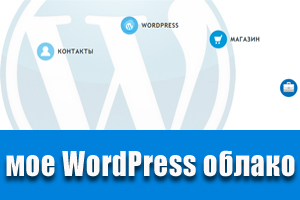
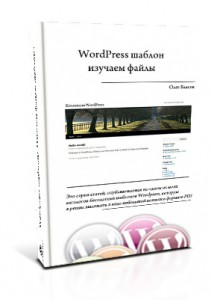

решение для версии блога 3.5.1 нашел здесь
https://www.site-mania.ru/?p=1097
Скажите, как из подвала WP 3.5.1. убрать ссылку на страницу WP, и по возможности поставить туда свою инфу) ТAC не видит этой ссылки, и показывает что всё ОК.
Из подвала в Консоли Администратора?
Здравствуйте, перешла автоматически на версию 3.5.1. (3 цифры), на первый взгляд, было все нормально: посты, картинки, админка… Сегодня при проверке битых ссылок обнаружила, что страницы пусты при показе сайта, а в админку захожу — все тексты на месте. Пробую обновление (публикацию) страницы, но результат прежний. Что посоветуете? Заранее благодарю
Мне кажется, обновление ни при чем. А как выглядят ссылки этих пустых страниц, также как обычные ссылки или отличаются?
Сложно угадать не видя проблемы…(
Спасибо за быстрый ответ, вот сайт https://biznes-mesto.ru страницы наверху: о блоге, заработок в сети и т.д.
В Консоле администратора откройте страницу — Постоянные ссылки. Ничего не меняя, просто нажмите — Сохранить.
Если стоит плагин кеширования — сначала удалите весь кеш, потом Постоянные ссылки — Сохранить.
И потом проверьте.
плагина кеширования, нажала сохранить, но ничего не помогло.
Что — плагина кеширование? Нет или что?
Пришлите мне на ovlasov49@gmail.com доступ в консоль с правами администратора
кеширования нет, доступ отправила
Добрый вечер. Помогите мне пожалуйста. Я недавно открыла сайт детского сада. с хостинга установила движок вордпресс уже 3.5.1. о его проблемах понятия не имела, как впрочем практически обо всем что связано с сайтами. И у меня такие же проблемы как у Людмилы с загрузкой изображений. Что же мне делать. Как вы говорите откатываться мне некуда.Я пробовала разные способы изменения некоторых файлов в wp. advin и т.д. по советам умных людей с блогов. помогите если сможете.
1.Установка автоматом с хостинга чревата тем, что в ходе этой авто-установки не все файлы могут инсталлироваться корректно. Совет один — попросить кого-нибудь (лучше саппорт) чтобы установили ручным способом, через файловый менеджер на хостинге или FTP-клиента.
2.Попробуйте зайти в Консоль — Обновления, и сделать автоматическую переустановку. Может помочь.
Спасибо, тебе, ДОБРЫЙ ЧЕЛОВЕК!!!! Прочитала и пошла работать))) Деактивировала все плагины и переустановила в автомате новую версию вордпресс- 3.5.1 Затем, долго и нужно включала по одному плагину и устанавливала по одной картинке(((( Пока все работает — как часики!!!))) Заодно часть плагинов снесла)
Всегда рад, когда мои советы помогают.
Приятной работы.
Спасибо, тебе, ДОБРЫЙ ЧЕЛОВЕК!!!! Почитала все мысли по поводу косяков, в связи с обновлением (у меня картинки загружались в библиотеку медиафайлов, но при загрузке высвечивалась ошибка). И чтобы картинку поместить в пост, нужно было зайти в библиотеку медиафайлов, кликнуть на «изменить» и скопировать адрес картинки. Затем — в «записи», перейти на вкладку «текст», там кликнуть на «img» и ввести адрес картинки. Миниатюру создать таким образом было не возможно. Мне это надоело и решила: «Буду обновляться как положено!!!»))). Отключила все плагины, переустановила в автомате. И по одному включила каждый плагин отдельно, проверяя загрузку фоток и миниатюр. Заодно лишние плагины снесла) Сегодня, все «ОК», загружаются, как «часы». Завтра посмотрим)))
Я обновился на вордпресс 3.5 позавчера. А уже сегодня (через 2 дня) вылетели страницы из индекса все, кроме главной.
Также отказал плагин яндекс метрики.
Сегодня решил протестить еще один сайт: плагин уже отказал. Через два дня жду, что будет с индексом страниц
Обновил несколько сайтов, в итоге обнаружил проблемы лишь в спецадминках разных шаблонов, они слетают по верстке, особенно если это большой мощный шаблон с множеством собственных настроек. Простые шаблоны ничуть не страдают.
Добрый день, Олег! Как всегда все очень доходчиво и точно. Важное замечание по поводу номеров версии. Я не задумывался по поводу двойных и тройных цифр номера. Теперь буду поступать согласно вашей рекомендации. И эксперименты на поддомене — верное замечание. Зачем рисковать основным сайтом. Полезный пост! Спасибо.